Adobe Illustrator 9.0
Визуальное удаление просвечивания
Флажок Knockout Group (Группа с удаленным фоном) в палитре Transparency (Прозрачность) позволяет удалить ("вырезать") просвечивание полупрозрачных объектов группы (разумеется, только визуально), которые перекрывают друг друга в группе.
Флажок Knockout Group (Группа с удаленным фоном) может быть в трех состояниях:
 |
в установленном, когда просвечивание полупрозрачных объектов в пределах выделенной группы визуально "вырезается" (рис. 8.54); |
 |
в неустановленном, когда просвечивание полупрозрачных объектов в пределах выделенной группы визуально не "вырезается", фоновые объекты просматриваются в исходных состояниях; |
 |
в нейтральном, позволяющем разместить объект в группе без влияния на "окружающий" слой или группу. |
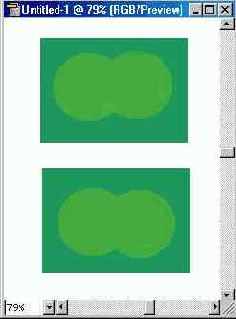 |
|
| Рис 8.54. Исходные объекты и объекты при установленном флажке Knockout Group |
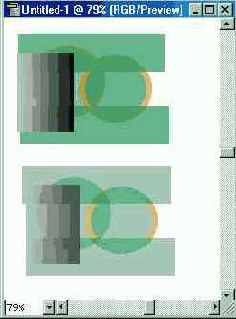 |
|
| Рис 8.55. Исходные объекты и объекты при установленном флажке Opacity & Mask Define Knockout Shape |
Три состояния функции могут использоваться для управления взаимодействуя полупрозрачных заливок и обводок в пределах объекта. Для достижения этого результата перед установкой функции следует сделать целевыми (target) в палитре Layers (Слои).
Когда устанавливается флажок Opacity & Mask Define Knockout Shape (Непрозрачность и маска определяют форму области "вырезания"), эффект "вырезания" устанавливается пропорционально уровню непрозрачности (рис, 8.55). 3 такой области маски, у которой непрозрачность близка к 100%, эффект зырезания" максимален. В областях, имеющих меньше уровень непрозрачности, эффект "вырезания" уменьшается. Например, если градиентная маска используется в качестве группы удаления фона, то и нижележащий объект зарезается" по скользящей шкале.
Для того чтобы "вырезать" объекты в пределах группы или слоя, необходимо сделать эту группу или слой целевым (target) в палитре Layers (Слои), а затем установить флажок Knockout Group (Группа с удаленным фоном) в палитре Transparency (Прозрачность).
С помощью палитры Transparency (Прозрачность) можно создавать маску непрозрачности с использованием градиентных заливок, градиентных сеток и декоративных заливок. При применении маски непрозрачности к объекту в качестве характеристик маскируемого объекта служат параметры градиентных или декоративных заливок.
Для того чтобы применить в качестве маски непрозрачности градиентную или декоративную заливку или градиентную сетку, следует выделить объект, к которому применяется маска. Затем, удерживая нажатой клавишу [Shift], выделить существующий объект с соответствующей заливкой, расположив его выше. После этого выполнить команду Make Opacity Mask (Создать маску непрозрачности) меню палитры.
В зависимости от требуемого эффекта можно выбрать различные пути для применения режима наложения или градиентных заливок.
назад | содержание
| вперед
